Probleme mit der Grafikkarte an Ihrem Windows-PC: Ursachen und Lösungen
Die Nutzung eines Windows-Rechners kann manchmal ziemlich frustrierend sein. Es kommt vor, dass das System plötzlich nicht mehr reagiert und man steht ratlos vor dem Bildschirm. Stellen Sie sich vor, Sie sind gerade mitten in einer wichtigen Arbeit, und plötzlich friert alles ein! 🙄
Weder können Sie Ihre Arbeit fortsetzen, noch lässt sich der Rechner neu starten. In solchen Momenten beginnt die Fehlersuche. Das plötzliche Einfrieren kann vielfältige Ursachen haben: eine nicht optimal eingestellte Bildschirmauflösung, zu wenig Arbeitsspeicher, beschädigte Dateien oder eben auch ein Defekt der Grafikkarte.
Haben Sie sich schon einmal gefragt, warum Ihr System gerade dann ausfällt, wenn Sie es am dringendsten brauchen?
Um das zu verstehen, ist es wichtig, sich zunächst mit den Grundlagen der Grafikkarte und ihrer Funktion im PC oder Laptop vertraut zu machen.
Was genau macht eine Grafikkarte?
Eine Grafikkarte, oft auch als Videokarte, Grafikadapter oder VGA-Karte bezeichnet, ist im Grunde eine zusätzliche Karte, die für die Erzeugung von Bildausgaben auf Ihrem Bildschirm zuständig ist. Ihr Herzstück, die GPU (Graphics Processing Unit), erledigt die rechenintensiven Aufgaben, die für die Darstellung von Grafiken notwendig sind.
Eine defekte Grafikkarte kann tatsächlich der Grund für Systemabstürze sein. Allerdings sendet eine Grafikkarte in der Regel Warnsignale, bevor sie ganz den Geist aufgibt. Daher sollten wir uns zunächst anschauen, wie eine Grafikkarte ihren nahenden Ausfall ankündigt.
Anzeichen für einen Grafikkarten-Defekt
#1. Bildstörungen
Wenn auf Ihrem Bildschirm seltsame Farben auftauchen oder das Bild „bricht“, also streifige oder linienartige Artefakte zeigt, könnte Ihre Grafikkarte das Problem sein. Solche Störungen sind ein deutlicher Hinweis darauf, dass etwas nicht stimmt.
#2. Ruckeln
Ein weiterer Hinweis auf eine fehlerhafte Grafikkarte ist ein ruckelndes oder stotterndes Bild. Der Bildschirm kann dabei plötzlich einfrieren, und es scheint keinen Ausweg mehr zu geben. Wenn diese Ruckler zusammen mit anderen Warnzeichen auftreten, ist es sehr wahrscheinlich, dass die Grafikkarte der Übeltäter ist.
#3. Der Blaue Bildschirm
Erscheint der berühmte blaue Bildschirm, der sogenannte „Bluescreen“, ist das ein klares Zeichen, dass das System abgestürzt ist. Wenn dieser Absturz besonders oft bei Grafik-intensiven Anwendungen oder Spielen passiert, liegt der Verdacht auf der Grafikkarte nahe.
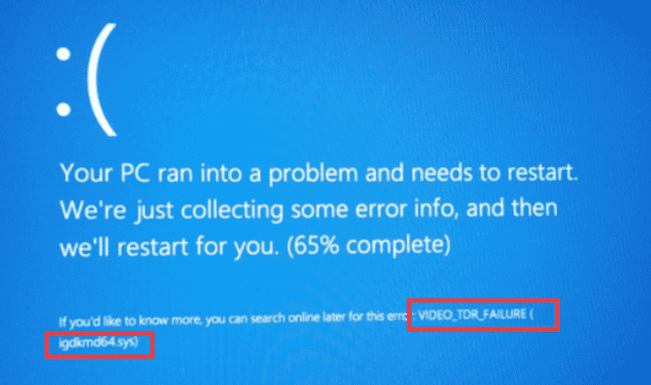
Wenn eines oder mehrere dieser Symptome auftreten, können Sie ziemlich sicher sein, dass Ihre Grafikkarte einer Überprüfung bedarf.
Welche Schritte können Sie nun unternehmen, um das Problem zu beheben und Ihre Arbeit fortzusetzen? Schauen wir uns das mal genauer an.
Lösungsansätze für Grafikkartenprobleme
Grafikkarte neu starten
Sie können die Tastenkombination „Windows-Taste + Strg + Umschalt + B“ gleichzeitig drücken. Dadurch wird die Grafikkarte neu gestartet, ohne dass laufende Programme oder Spiele beendet werden. Der Bildschirm kann kurz schwarz werden, und es kann auch ein Piepton zu hören sein. Diese Tastenkombination ist bei allen Grafikkarten von AMD bis NVIDIA effektiv.
Grafiktreiber deinstallieren und neu installieren
Der erste Schritt zur Fehlerbehebung ist oft das Deinstallieren und erneute Installieren des Grafiktreibers.
Der Grafiktreiber lässt sich über den Geräte-Manager deinstallieren. Der Geräte-Manager ist ein System-Tool, mit dem Sie Hardware und deren Treiber verwalten können.
Hier die einzelnen Schritte:
- Drücken Sie die Windows-Taste + R, um das Ausführen-Fenster zu öffnen.
- Geben Sie dort „devmgmt.msc“ ein und bestätigen Sie mit der Eingabetaste. Das Fenster des Geräte-Managers wird geöffnet.
- Suchen Sie in der Liste den Eintrag „Grafikkarten“ und doppelklicken Sie darauf.
- Klicken Sie mit der rechten Maustaste auf den Namen Ihrer Grafikkarte und wählen Sie „Gerät deinstallieren“.
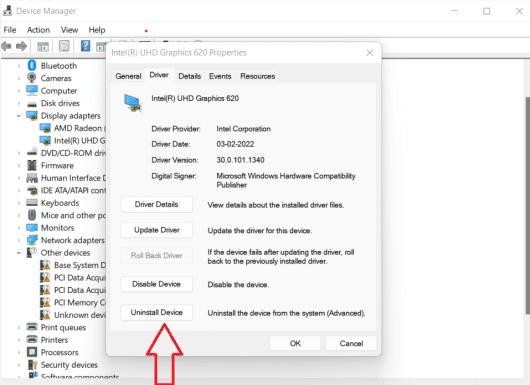
- Es erscheint eine Bestätigungsabfrage. Aktivieren Sie die Option „Treibersoftware für dieses Gerät löschen“.
- Bestätigen Sie mit „Deinstallieren“.
Der Grafiktreiber wurde nun von Ihrem System entfernt.
Es gibt nun verschiedene Wege, den Grafiktreiber neu zu installieren.
Nach der Deinstallation können Sie den Treiber wie folgt wieder installieren:
Automatische Installation des Grafiktreibers durch Windows
Starten Sie den Rechner neu. Windows wird den Grafiktreiber automatisch neu installieren. Beachten Sie jedoch, dass Windows in diesem Fall nicht unbedingt den neuesten Treiber installiert.
Neuinstallation des Grafiktreibers mit Driver Easy
Laden Sie die Software „Driver Easy“ herunter und installieren Sie sie. Starten Sie die App und lassen Sie Ihr System scannen. Driver Easy findet veraltete oder fehlerhafte Treiber und bietet eine Aktualisierung an. So können Sie auch das Problem mit Ihrem Grafiktreiber beheben.
Wählen Sie einen dieser Wege, um den Grafiktreiber neu zu installieren. Danach sollte die Grafikkarte keine Probleme mehr bereiten.
Grafiktreiber aktualisieren
Eine Aktualisierung des Grafiktreibers kann ebenfalls helfen, Probleme mit der Grafikkarte zu beheben. Hier die Schritte:
- Drücken Sie die Windows-Taste + R.
- Geben Sie in das „Ausführen“-Fenster „devmgmt.msc“ ein und bestätigen Sie mit der Eingabetaste.
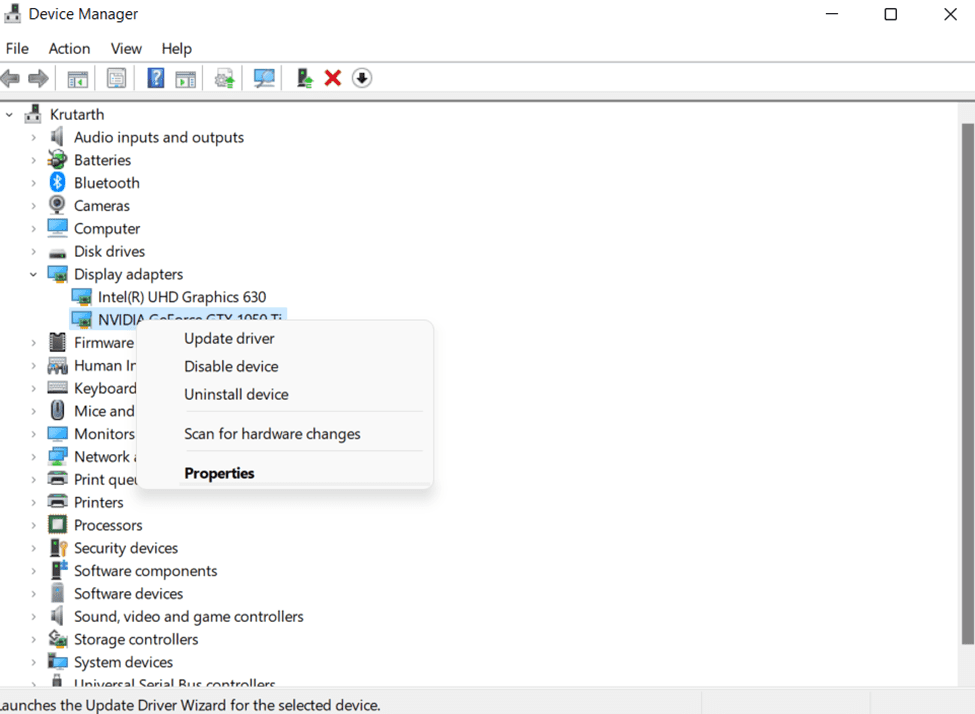
- Es öffnet sich der Geräte-Manager. Klicken Sie mit der rechten Maustaste auf den Namen Ihrer Grafikkarte und wählen Sie „Eigenschaften“.
- Wählen Sie den Reiter „Treiber“. Klicken Sie auf die Option „Treiber aktualisieren“.
- Das System sucht nach aktualisierter Treibersoftware.
- Folgen Sie den Anweisungen auf dem Bildschirm.
Ihr Grafiktreiber wird nun aktualisiert, und es sollten keine Probleme mehr auftreten.
Grafikkarte über das BIOS zurücksetzen

Das Zurücksetzen der Grafikkarte über das BIOS kann ebenfalls helfen. Probieren Sie es ruhig aus.
Die Schritte dazu:
- Starten Sie Ihren PC neu. Sobald der PC startet, drücken Sie die Esc-Taste auf Ihrer Tastatur. Eine Meldung erscheint, in der Sie aufgefordert werden, „F10“ zu drücken, um den Vorgang zu starten.
- Drücken Sie F10 zweimal, um das BIOS-Setup zu öffnen. Es erscheint ein Menü. Wählen Sie dort „Erweiterte Chipsatzfunktionen“. Die Navigation erfolgt über die Pfeiltasten.
- Wählen Sie in der folgenden Liste „Video BIOS Cacheable“.
- Drücken Sie die Tasten „+“ und „-„, um diese Einstellung zu aktivieren oder zu deaktivieren.
- Drücken Sie F10, um die Änderungen zu speichern. Bestätigen Sie mit „Ja“, sobald Sie gefragt werden. Dadurch wird Ihre Grafikkarte über das BIOS zurückgesetzt.
Fazit
Das sind die wichtigsten Schritte, die Sie unternehmen können, um Probleme mit Ihrer Grafikkarte zu beheben, zurückzusetzen oder neu zu installieren. Nachdem Sie diese Maßnahmen durchgeführt haben, sollte Ihre Grafikkarte keine Probleme mehr verursachen. Sollte das Problem weiterhin bestehen, ist es ratsam, professionelle Hilfe in Anspruch zu nehmen, da die Ursache in diesem Fall an anderer Stelle liegen kann.
Zusätzlich können Sie auch nach Lösungen für die Fehlermeldung „Anzeigetreiber reagiert nicht mehr“ suchen.